Ik breng veel tijd door in Safari, en de kans is groot dat jij dat ook doet. Voor een app die absoluut essentieel is voor mijn iPhone, kunnen alle nieuwe tips en trucs die ik leer levensveranderend aanvoelen.
Hier zijn een paar van mijn favoriete verborgen functies. Hiermee kunt u sneller op internet surfen, uw ervaring opschonen en tabbladen herstellen die u per ongeluk hebt gesloten. Ik heb ook een handige snelkoppeling die je aan het einde kunt downloaden.
5 geheime Safari-tips en -trucs
Je kunt deze in actie zien in de onderstaande video:
Nr. 1: bekijk links voordat u klikt

Schermafbeelding: D. Griffin Jones/Cult of Mac
Je leest een artikel en je ziet het een willekeurige koppeling en je weet niet precies waar het naartoe gaat. Maar als u erop tikt, verliest u mogelijk uw plaats in het artikel dat u aan het lezen bent.
Druk in plaats daarvan lang op de link en u ziet een voorbeeld van de pagina voordat u erop klikt. (Als je alleen het menu ziet, tik dan bovenaan waar het staat
Tik om een voorbeeld weer te geven). U verliest uw plaats op de pagina waar u eerder was niet - tik gewoon ergens anders of veeg naar beneden en het zal verdwijnen. Tik op de link en deze wordt geopend.Er zijn ook een paar opties onder het voorbeeld die u misschien handig vindt: Kopieer link bespaart u een stap van het openen van de link en het kopiëren van de URL. Openen op achtergrond zal het in het volgende tabblad plaatsen, zodat u het later kunt bekijken zonder uw plaats te verliezen.
Nr. 2: spring naar de top

Schermafbeelding: D. Griffin Jones/Cult of Mac
Als je ver op een pagina bent gescrolld, maar je wilt terug naar boven springen, hoef je niet als een kat naar het scherm te slaan om terug naar boven te scrollen. U kunt eenvoudig op de bovenrand in de statusbalk tikken, waar de tijd- en batterij-indicatoren zijn. (Als je een iPhone 14 Pro hebt, probeer dan niet op de Dynamisch eiland.)
Hiermee springt u meteen naar de bovenkant van de pagina, waar u op de meeste websites kunt terugkeren naar de sitenavigatie.
Als bonus werkt dit bijna overal, niet alleen in Safari. Met deze beweging kun je naar het begin van een album in Foto's gaan, naar het begin van een lijst met rommel die zich ophoopt in Mail, terugkeren naar het begin van een lange lijst met opties in Instellingen, enz.
Nr. 3: vereenvoudig de pagina 'Nieuw tabblad'
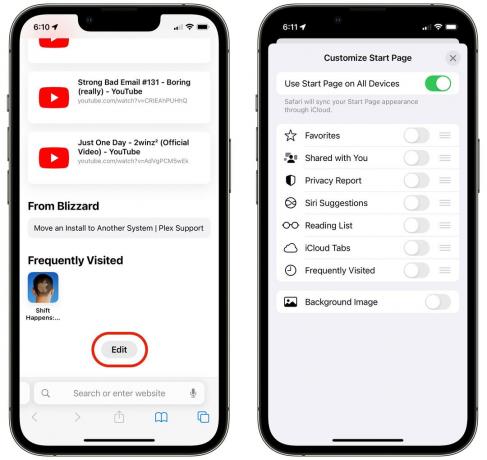
Schermafbeelding: D. Griffin Jones/Cult of Mac
De pagina 'Nieuw tabblad' van Safari is een aanpasbare verzameling dingen die mensen met je hebben gedeeld, dingen op je leeslijst die je misschien bent vergeten, en tabbladen die op andere apparaten zijn geopend.
Ja, het is behoorlijk visueel lawaaierig, maar nogmaals, het is aanpasbaar. Als je dat allemaal niet nuttig vindt, kun je het allemaal uitschakelen en een minder rommelige interface krijgen. Je kunt ook overboord gaan en het een achtergrondafbeelding geven.
Om de nieuwe tabbladpagina van Safari aan te passen, bladert u gewoon naar de onderkant van de browser en tikt u op Bewerking. Schakel alles uit voor een eenvoudige blanco pagina met een zoekbalk (mijn persoonlijke favoriete look) of doe wat je maar wilt.
Nr. 4: heropen snel een gesloten tabblad

Schermafbeelding: D. Griffin Jones/Cult of Mac
Als je per ongeluk een Safari-tabblad sluit dat je nodig had, is er een snelle manier om het terug te krijgen. Tik in het tabbladkiezerscherm op het + icoon. Het toont je een menu met recent gesloten tabbladen, gesorteerd met recente onderaan.
Tik gewoon op degene die je wilt en deze wordt weer geopend. Het onthoudt zelfs de geschiedenis op dat tabblad, zodat u heen en weer kunt gaan alsof het nooit is weggeweest.
Deze werkt ook op de Mac - klik en houd vast + icoon.
Nr. 5: Zoek op pagina

Schermafbeelding: D. Griffin Jones/Cult of Mac
Zoeken naar een enkel woord of nummer in een lang artikel of een lijst met resultaten kan ongelooflijk veel tijd kosten. In plaats van tijd te verspillen, typt u gewoon de woorden in de adresbalk en onderaan de suggesties ziet u een sectie voor Vind op pagina. Als er een niet-nul aantal resultaten is, tikt u erop en uw telefoon markeert de eerste instantie op de pagina. U kunt doorgaan naar de volgende door op de pijl-omlaag te tikken.
U kunt het ook openen door op het menu Delen te tikken en naar beneden te scrollen om op te tikken Vind op pagina.

Schermafbeelding: D. Griffin Jones/Cult of Mac
U kunt ook een woord selecteren en tikken Vind Selectie om precies te zien hoe vaak een bepaald woord of bepaalde zin voorkomt, zoals 'baffles'. Dit bespaart een stap.
Als je een schrijver bent, kun je Zoek op pagina gebruiken om precies te zien hoeveel em-streepjes of puntkomma's je in je ontwerp hebt - het kenmerk van een pretentieuze blogger; Ik probeer mezelf te beperken tot slechts één per sectie.
Nog één ding: openen in Safari

Schermafbeelding: D. Griffin Jones/Cult of Mac
Soms wil je een link kopiëren naar waar je naar kijkt. Maar sommige slecht ontworpen apps hebben geen voor de hand liggende manier om de URL voor hun inhoud op internet te krijgen.
Als je jezelf in die lelijke situatie bevindt, probeer dan te gebruiken Safari openen. Dit is een snelkoppeling die u kunt downloaden en die precies doet wat er in de naam staat. Als je erop tikt, verlaat je de app en verschijnt dezelfde inhoud op een tabblad in Safari. Nu kunt u eenvoudig de URL kopiëren en doorgeven.
Klik op deze koppeling om de snelkoppeling Openen in Safari aan uw telefoon toe te voegen.
De volgende keer dat u het menu Delen opent, is het daar. Je hebt het niet altijd nodig - meestal is er een andere manier om een link bovenaan het menu te kopiëren - maar soms verbaast het me dat er geen alternatief is. Open in Safari komt elke keer in een blauwe maan in koppeling.
Ik heb het al jaren. Op dit moment heb ik geen idee waar ik het vandaan heb of wie het heeft gemaakt, maar eerlijk gezegd was het waarschijnlijk Federico Viticci.
